CAD文字高度怎么设置?
溜溜自学 室内设计 2021-08-03 浏览:2632
大家好,我是小溜,在我们日常工作中使用“CAD软件”会遇到各种各样的问题,不管是新手还是高手都会遇到自己不知道的问题,比如“CAD文字高度怎么设置?”,下面小编就讲解一下怎么解决该问题吧,此教程共分为7个步骤,小编用的是联想天逸台式电脑,电脑操作系统版本以Win7为例,希望能帮助到各位小伙伴!
工具/软件
电脑型号:联想(Lenovo)天逸510S
操作系统:Windows7
软件名称:CAD2016
步骤/教程
1、点击这个文字,然后使用组合键“ctrl+1”,或者是点击右键,然后点击“特性”,调出特性表。看到三个重要图层特性为:“文字”、“图层”为“txt”记住这三个重要信息。

2、 点击一下“esc”,去掉文字选中;然后在命令栏输入“q”,然后选择“qslect”,点击回车,进入到快速选择中;或者点击“工具”,点击“快速选择”一样的进入快速选择中。

3、进入到快速选择栏目,在“对象类型”后面,点击倒三角形,找到并点击“文字”;在“特性”后面,点击倒三角形,选择“图层”;在“值”后面,点击倒三角形,选择“txt”。点击“确定”。

4、返回到绘图界面,这之后会发现,在改文字图层的所有文字都被选中。

5、在特性对话框中,点击“高度”后面的“计算器形状图标”。
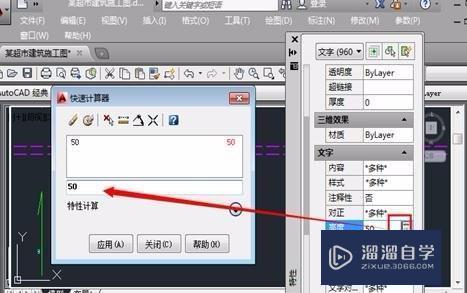
6、进入修改文字高度对话框,在对话框中输入需要的高度,点击“应用”。
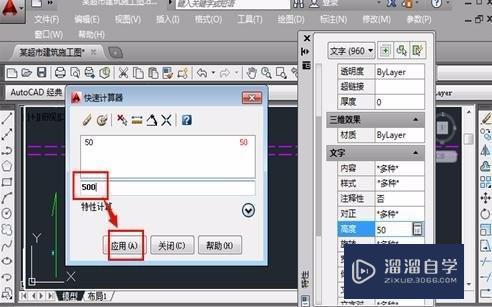
7、返回到绘图界面,这时候文字就修改了,如果没有修改到,点击特性对话框中的“高度”后面的方框,输入文字高度,然后在旁边的位置随便点击一下,文字高度就修改成功。

相关文章
距结束 06 天 01 : 07 : 23
距结束 01 天 13 : 07 : 23
首页









